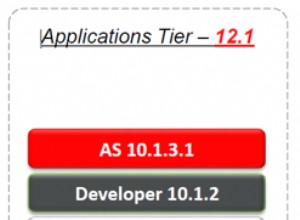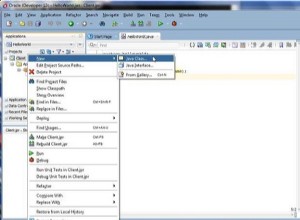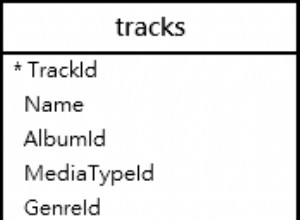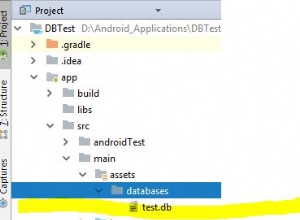Vous pouvez revenir à une requête "normale" à partir d'une requête tableau croisé en un seul clic.
Si jamais vous avez besoin de rétablir une requête tableau croisé en requête de sélection, voici comment procéder.
-
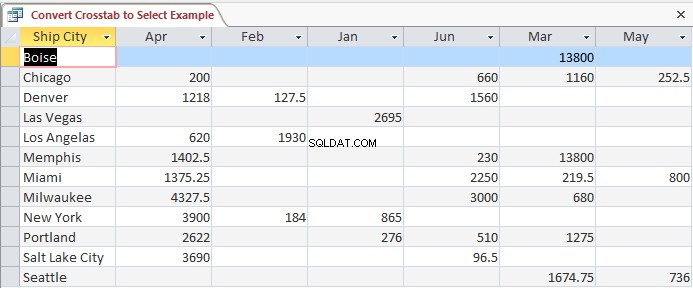
Requête croisée
Tout d'abord, voici un exemple des résultats d'une requête analyse croisée.
Chaque ligne représente une ville différente et chaque colonne représente un mois différent.
-
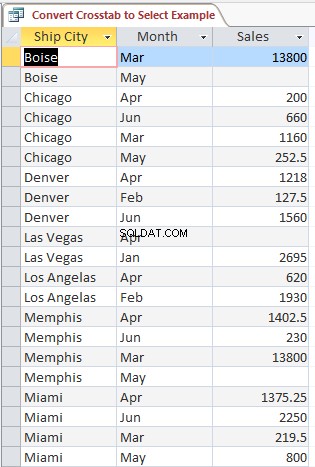
Requête normale (sélectionner)
Et voici le jeu de résultats d'une requête normale (select).
Dans cette requête, les mois ne sont plus répertoriés en haut comme en-têtes de colonne. Ils sont répertoriés dans leur propre colonne.
Il en résulte que chaque ville doit être dupliquée pour chaque mois de ventes.
Ci-dessous, nous allons convertir la requête tableau croisé ci-dessus en cette requête de sélection.
-

Ouvrir la requête en mode Création
Dans le volet de navigation, cliquez avec le bouton droit sur la requête et sélectionnez Mode Création depuis le menu contextuel.
Cela ouvre la requête en mode Création.
Si la requête est déjà ouverte en mode Feuille de données, vous pouvez simplement passer en mode Création.
-
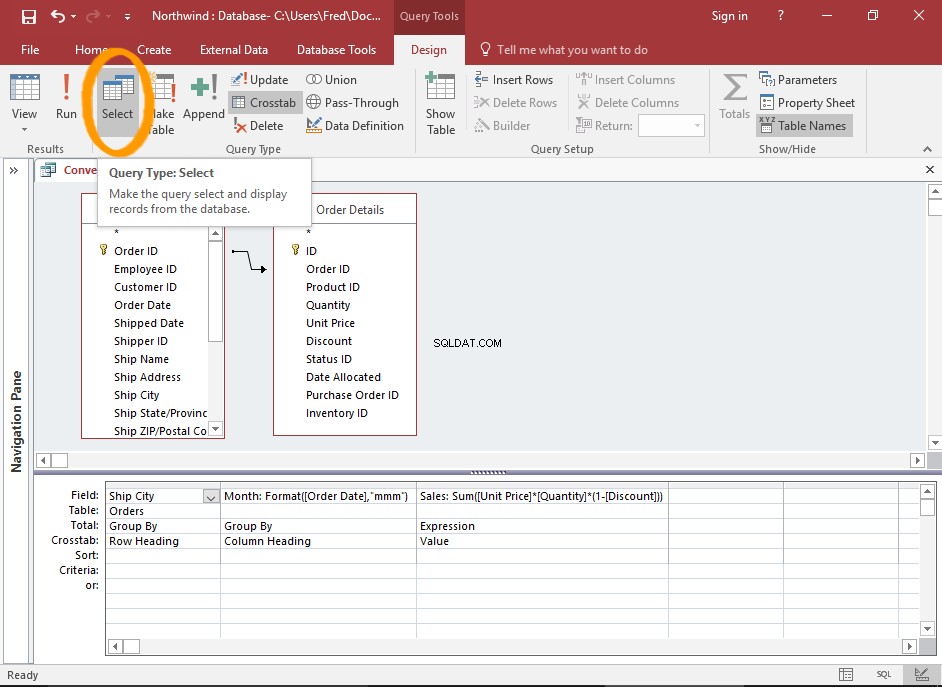
Convertir la requête
Cliquez sur Sélectionner à partir du Type de requête groupe dans le ruban (depuis l'onglet Conception).
Cela convertit immédiatement la requête d'une requête d'analyse croisée en une requête de sélection.
Vous pouvez également cliquer avec le bouton droit n'importe où dans le volet supérieur du diagramme et sélectionner Type de requête> Sélectionner une requête .
-
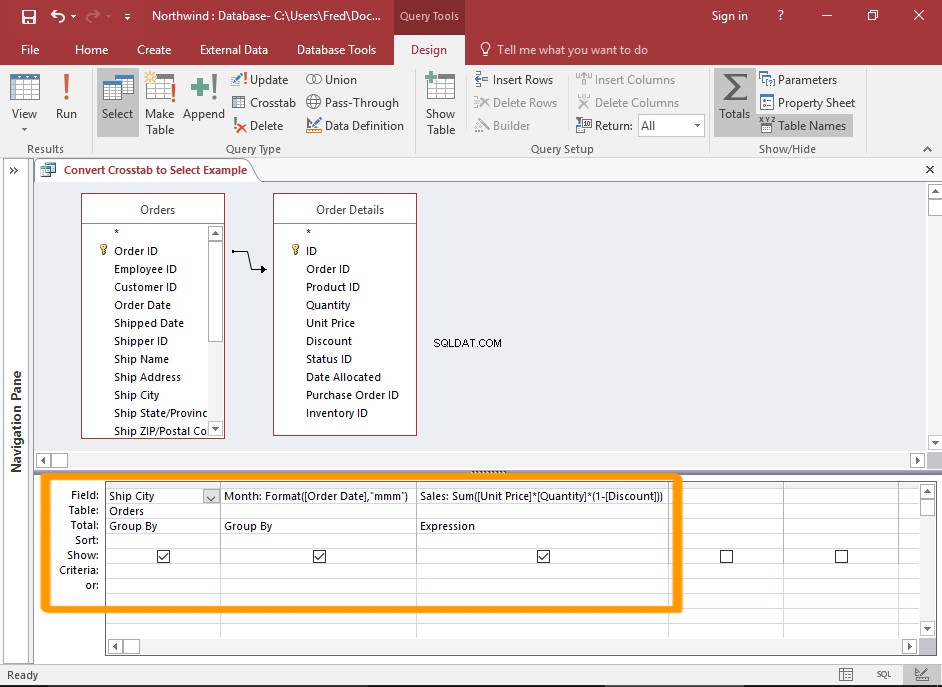

Les critères résultants
Vous pouvez maintenant voir que le Crosstab la ligne a été supprimée du volet inférieur des critères.
Vous pouvez maintenant exécuter cette requête telle quelle ou la modifier si nécessaire.
-
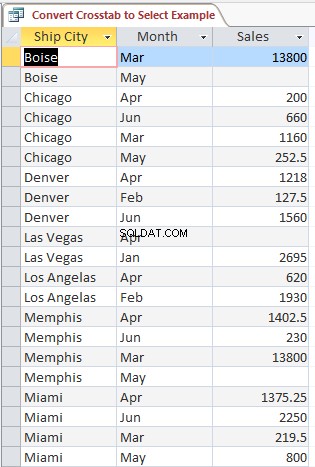
Le résultat de la requête
Si vous exécutez la requête, vous verrez que les en-têtes de colonne sont maintenant répertoriés verticalement dans une seule colonne.